Hướng dẫn chi tiết cách tính tuổi từ ngày sinh trong Excel
Nội dung bài viết
Bài viết này sẽ giúp bạn tính toán chính xác tuổi dựa trên ngày sinh trong Excel, bao gồm cả năm, tháng và ngày một cách dễ dàng.
Khi tính tuổi từ ngày sinh, bạn có thể gặp phải các tình huống sau đây:
- TH1: Tính tuổi cơ bản bằng cách trừ năm hiện tại cho năm sinh
- TH2: Tính tuổi với quy tắc 365 ngày đủ mới được tính là một tuổi.
- TH3: Tính tuổi chi tiết bao gồm cả năm, tháng và số ngày dư khi chưa tròn một năm.
Bài viết này sẽ hướng dẫn bạn cách tính tuổi theo ba trường hợp phổ biến và chi tiết nhất.
1. Trường hợp 1: Tính tuổi cơ bản bằng cách lấy năm hiện tại trừ đi năm sinh.
Trong trường hợp này, tuổi được tính bằng cách lấy năm hiện tại trừ đi năm sinh, bất kể tháng và ngày có đủ hay chưa.
Bước 1: Tại ô cần tính tuổi, nhập công thức: =YEAR(TODAY())-YEAR(D6)
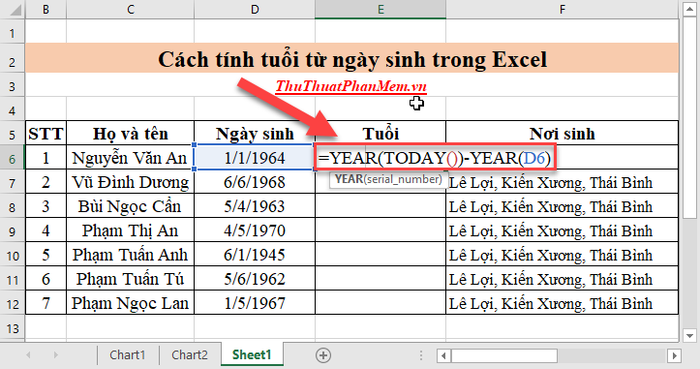
Bước 2: Nhấn Enter để nhận kết quả ngay lập tức.
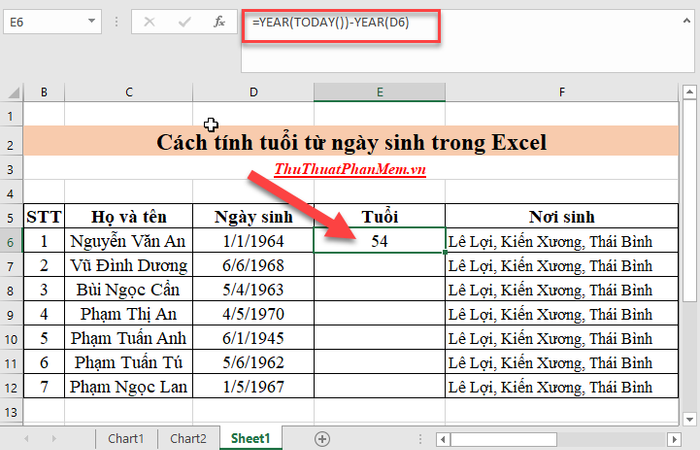
Bước 3: Áp dụng công thức cho các ô còn lại để nhận kết quả đồng nhất.
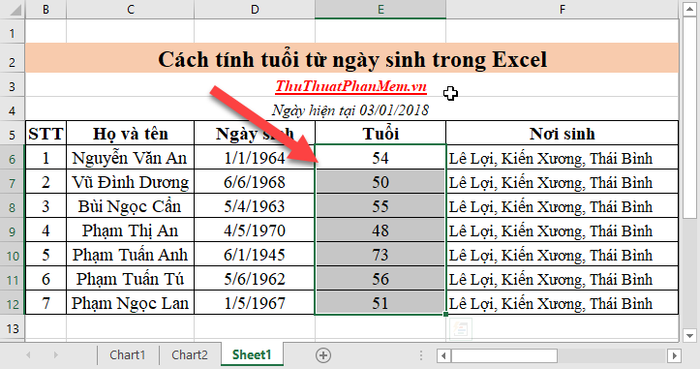
2. Trường hợp 2: Tính tuổi với điều kiện đủ 365 ngày mới được tính là một tuổi.
Trong các trường hợp như tính tuổi nghỉ hưu, cần đảm bảo đủ 365 ngày mới được tính là tròn một tuổi.
Bước 1: Tại ô cần tính, nhập công thức: =DATEDIF(D6,TODAY(),"Y")
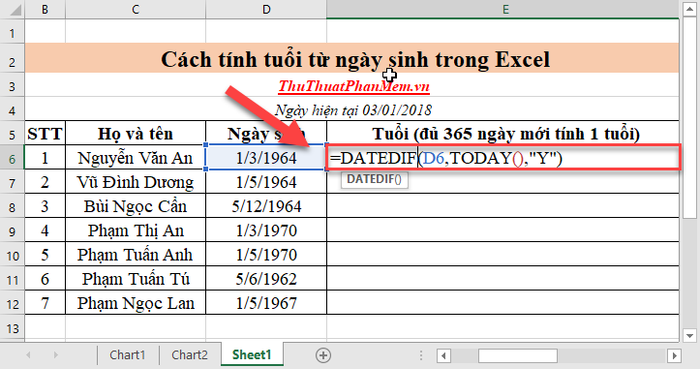
Bước 2: Nhấn Enter để nhận kết quả chính xác ngay lập tức.
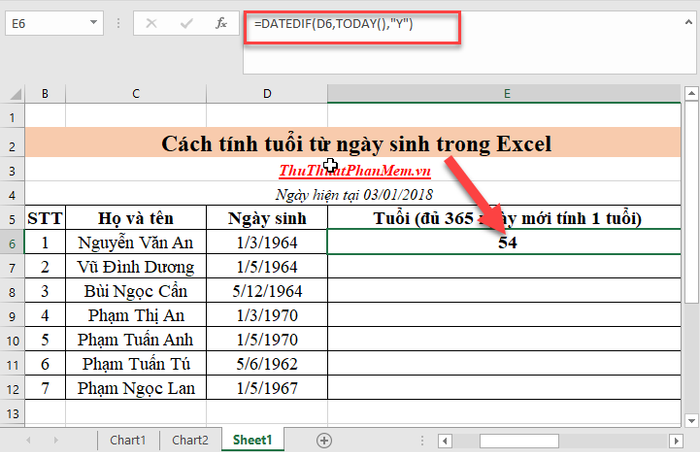
Bước 3: Áp dụng công thức cho các ô còn lại để nhận kết quả. Ví dụ, ba người cùng sinh năm 1964 nhưng tuổi chênh lệch do ngày hiện tại là 3/1/2018. Chỉ người sinh ngày 1/3/1964 đủ 54 tuổi, trong khi người sinh ngày 1/5/1964 thiếu 2 ngày mới đủ tuổi.
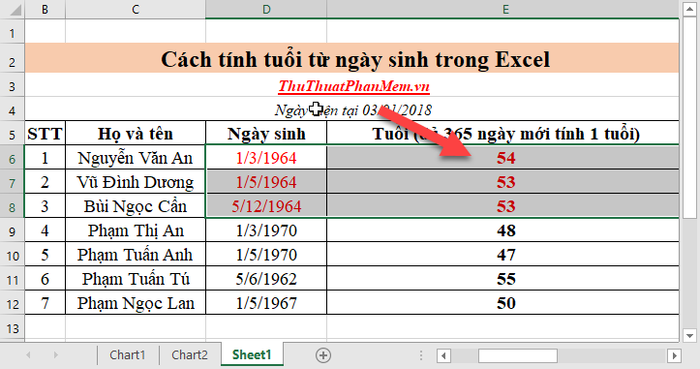
3. Trường hợp 3: Tính tuổi chi tiết bao gồm cả năm, tháng và ngày dư khi chưa tròn một năm.
Cách tính này thường được áp dụng trong các trường hợp như xét duyệt hưu trí hoặc nâng lương, đòi hỏi độ chính xác cao.
Bước 1: Tại ô cần tính, nhập công thức: =DATEDIF(D6,TODAY(),"y")& " tuổi " &DATEDIF(D6,TODAY(),"ym")&" tháng "&DATEDIF(D6,TODAY(),"md")&" ngày"
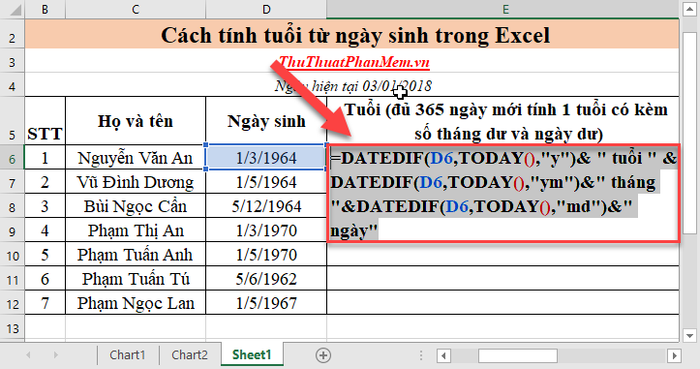
Bước 2: Nhấn Enter để nhận kết quả ngay lập tức.
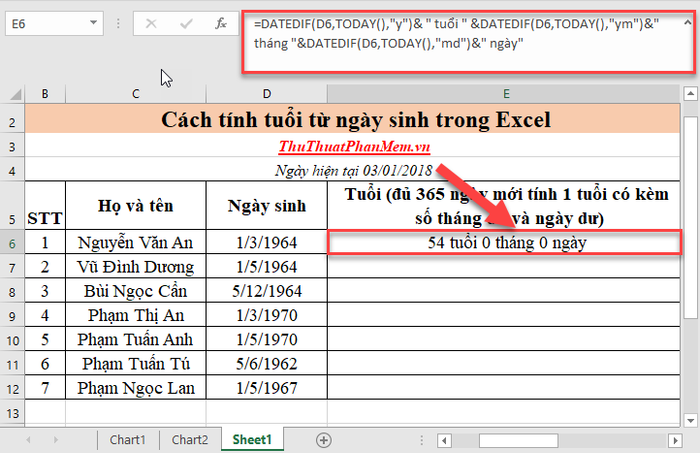
Bước 3: Áp dụng công thức cho các ô còn lại để nhận kết quả đồng nhất.
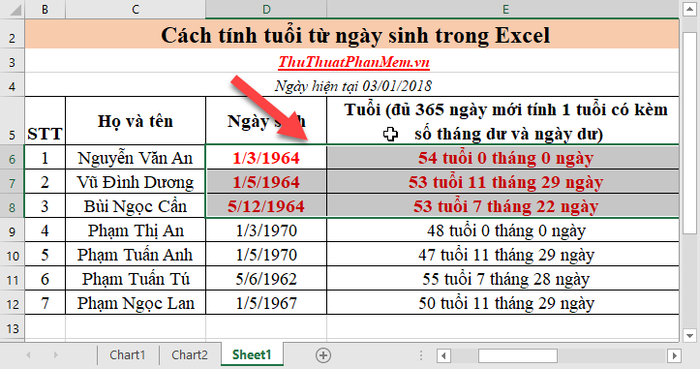
Cách tính này giải thích tại sao ba người cùng năm sinh lại có thời điểm về hưu khác nhau. Do số ngày và tháng chưa đủ để tính tròn một tuổi, thời điểm về hưu của họ cũng khác biệt. Ví dụ, người thứ hai thiếu đúng một ngày để tròn 54 tuổi, còn người thứ ba thiếu 4 tháng 8 ngày.
Trên đây là hướng dẫn chi tiết cách tính tuổi từ ngày sinh trong Excel. Tùy vào mục đích sử dụng, bạn có thể lựa chọn phương pháp tính phù hợp nhất.
Chúc bạn áp dụng thành công và đạt được kết quả như mong đợi!
Có thể bạn quan tâm

Nước hoa dành riêng cho tóc, một xu hướng hot đang được phái đẹp tìm kiếm mạnh mẽ trong mùa hè này.

Top 9 quán trà sữa ngon và chất lượng nhất tại Nam Định

Danh sách 10 khách sạn view biển tuyệt đẹp và sang trọng nhất trên đường Thùy Vân, Vũng Tàu

Khám phá 4 loại nước giặt Mỹ tiện lợi, làm sạch hiệu quả và an toàn tuyệt đối

Top 7 địa chỉ bán vòng tay Pandora phong thủy đẹp nhất tại Bà Rịa - Vũng Tàu


